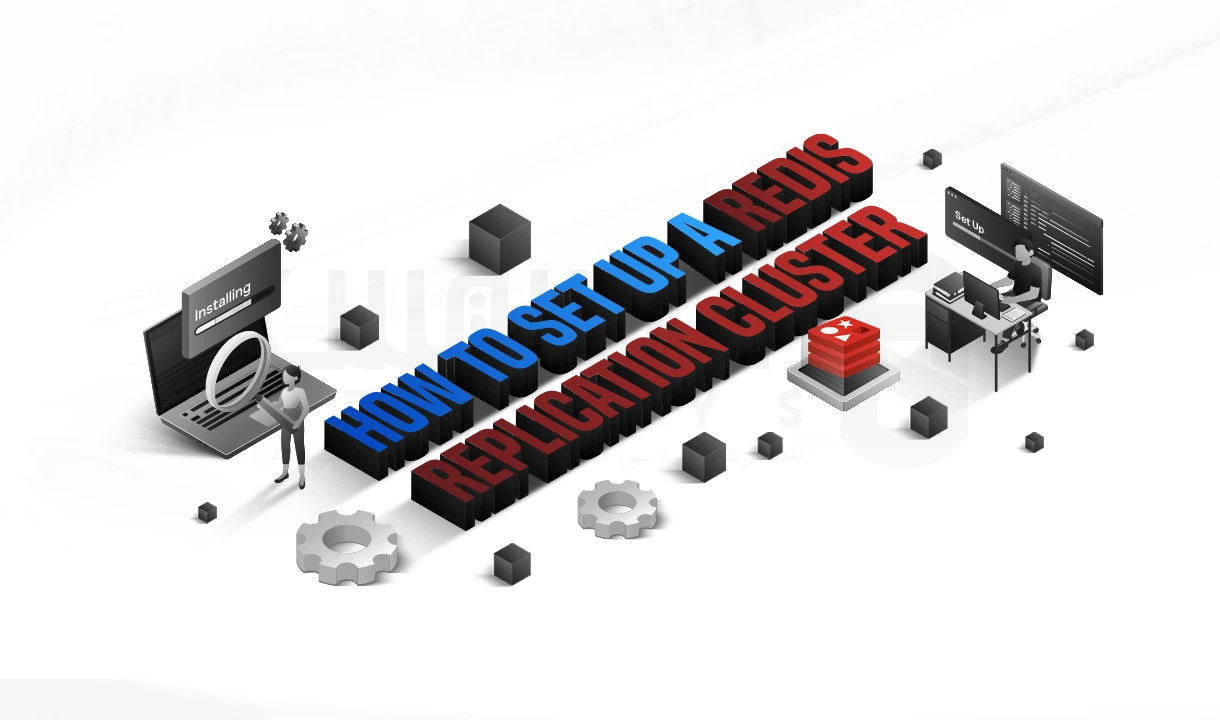یکی از خطاهای متداولی که ممکن است هنگام دسترسی به برنامههای تحت وب با آن مواجه شویم، رفع خطای server error in ‘/’ application است. این Error به عنوان یکی از خطاهای سیستمی و برنامهنویسی جزء جداییناپذیر از فرآیند تولید و راهاندازی برنامهها و وبسایتها به شمار می رود. این خطا معمولاً به دلیل وجود مشکلاتی در کد یا تنظیمات سرور به وجود میآید و میتواند باعث اختلال در عملکرد برنامه شود. برای حل این خطا می توانید آموزش را تا انتها دنبال کنید!
رفع خطای Server Error in ‘/’ application
خطای رفع خطای server error in ‘/’ application از رایج ترین خطا های سیستمی است که در برنامههای مبتنی بر ASP.NET نمایش داده میشود. دلایل مختلفی می توانند این مشکل را به وجود بیاورند. برای حل این مشکل، میتوانید از این 4 راه کار استفاده کنید:
راه کار اول: Restart IIS
راه کار اول برای حل مشکل server error in ‘/’ application، ریستارت IIS است. اگر IIS نیاز به راه اندازی مجدد داشته باشد، رفع خطای server error in ‘/’ application ممکن است رخ دهد.
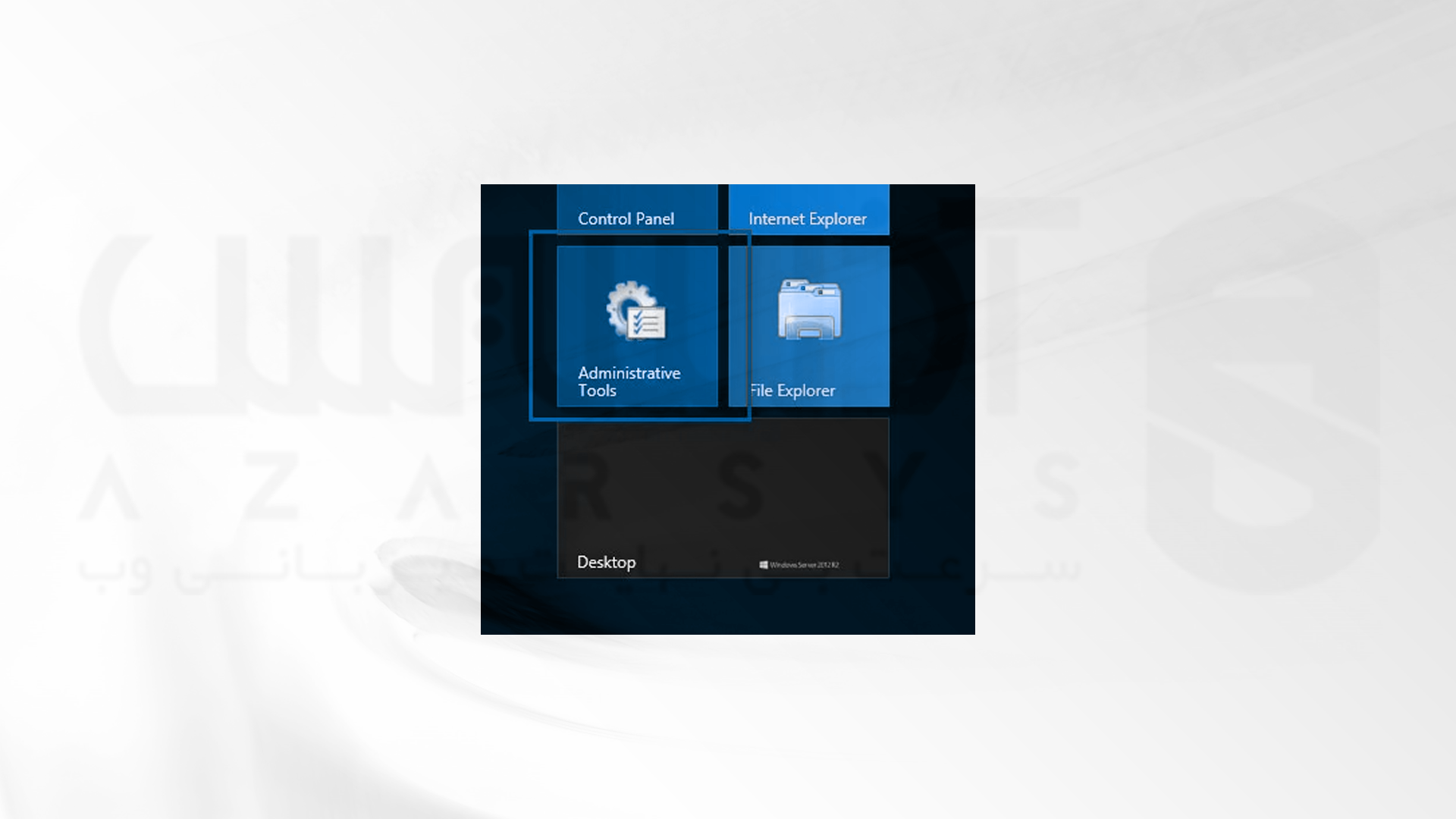
❗️عیب یابی: برای حل این مشکل می توانید IIS را از IIS Manager مجددا راه اندازی کنید. از اتصال Remote Desktop خود، روی دکمه start در گوشه پایین سمت چپ کلیک کنید و Administrative Tools را انتخاب کنید.
Internet Information Services (IIS) Manager را کلیک کنید تا مدیر IIS دوباره راه اندازی شود.
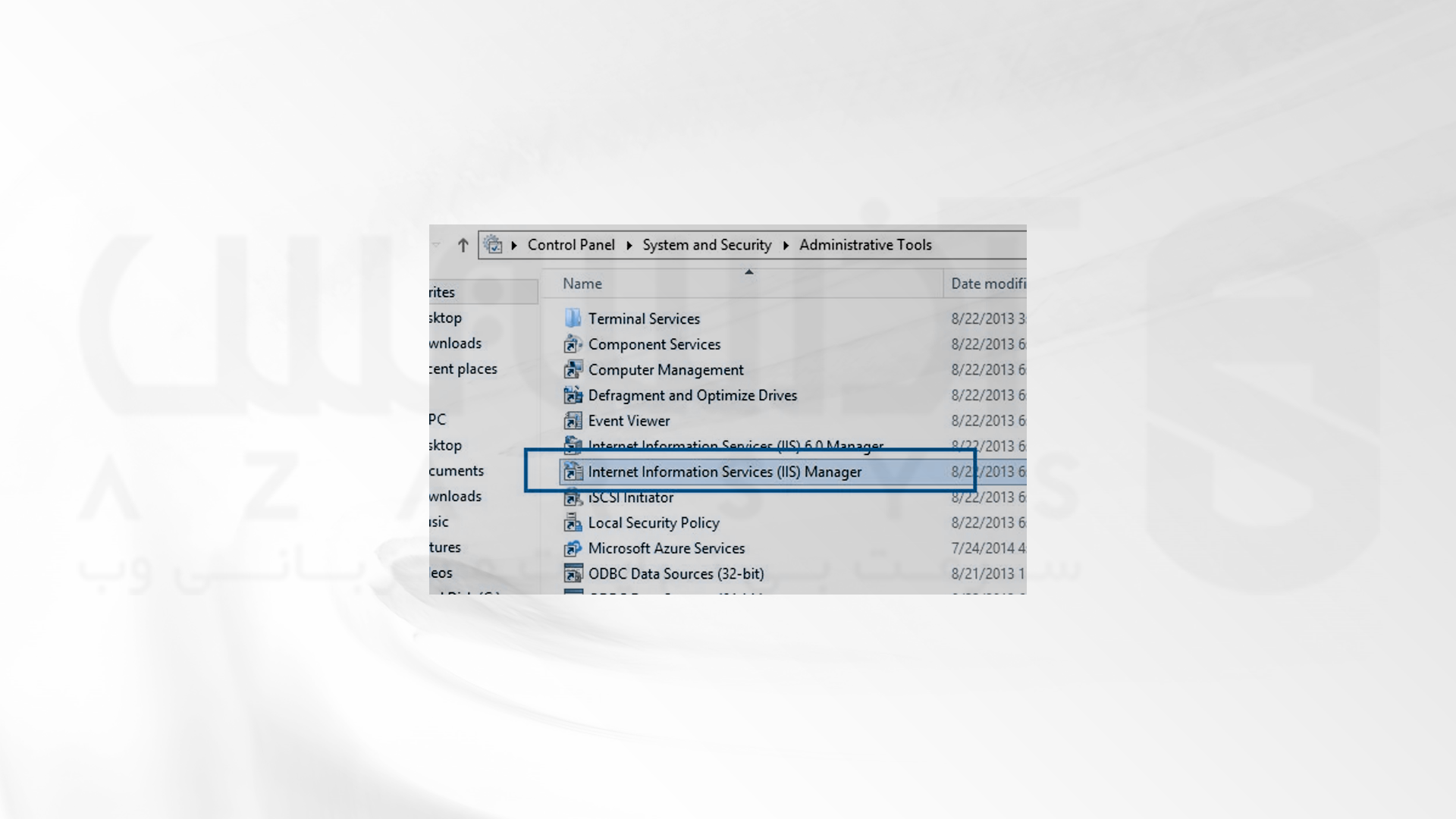
از پنل سمت چپ affected server را انتخاب کنید.
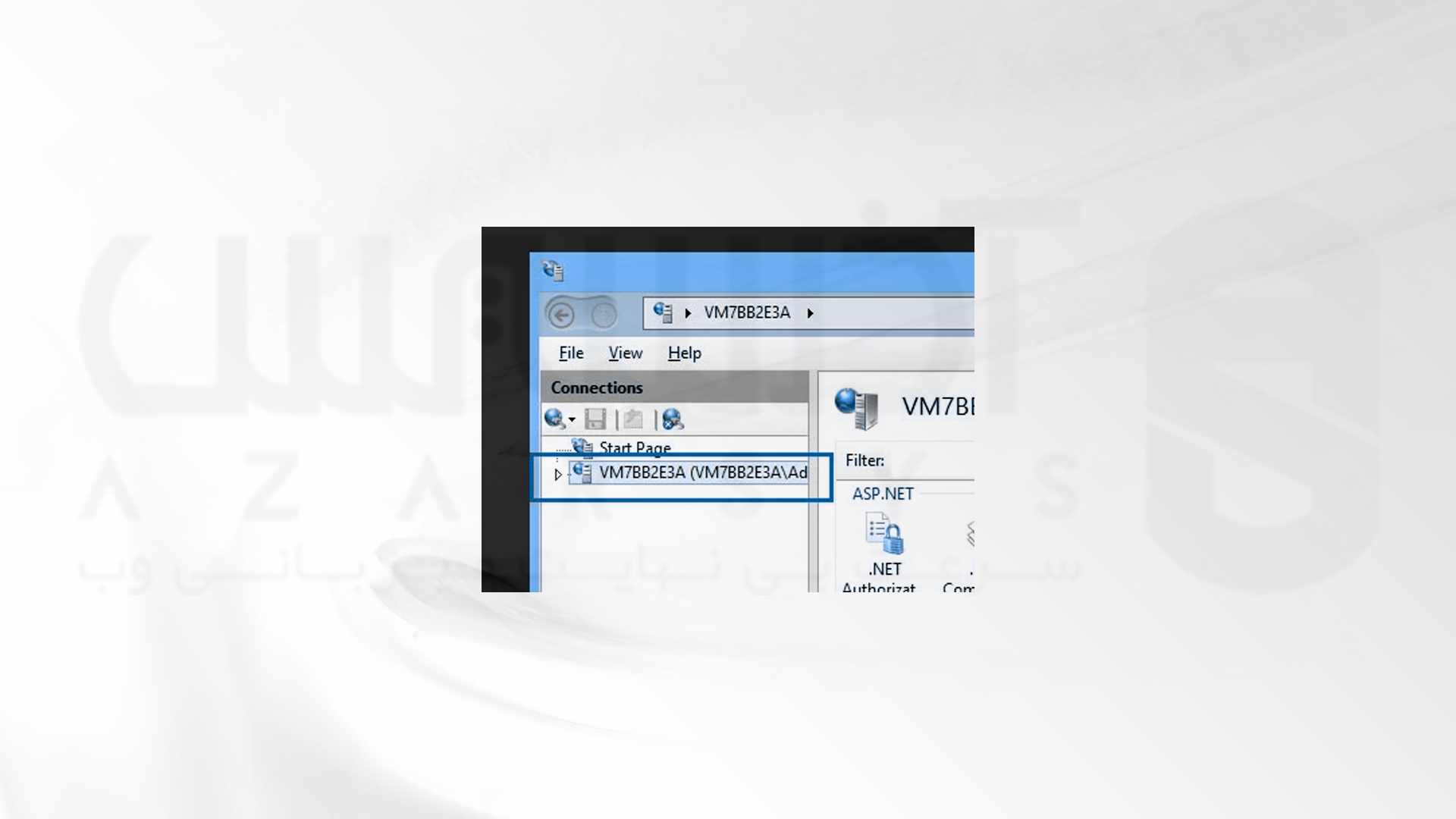
از منوی سمت راست IIS Manager، برای راه اندازی مجدد IIS، روی آیکون Restart کلیک کنید.
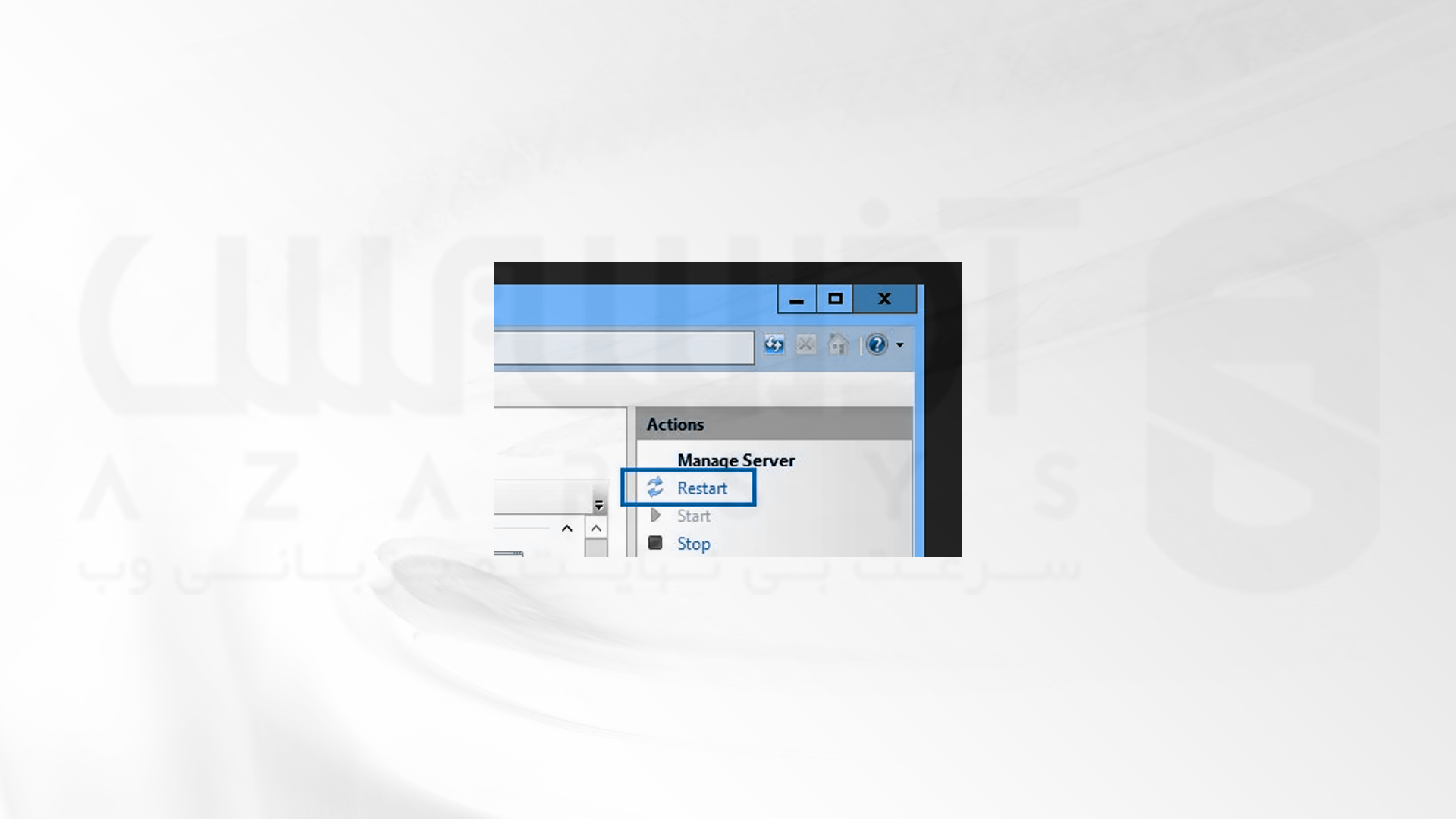
راه کار دوم: آپدیت URL
روش دوم برای حل مشکل server error in ‘/’ application، آپدیت URL است. در شرایطی دیگر نیز ممکن است که خطای 404 به عنوان رفع خطای server error in ‘/’ application نشان داده شود. در این حالت، خطای error description in the بر روی مرورگر نشان داده می شود که به دلیل گم شدن فایل یا تغییر نام آن رخ داده است.
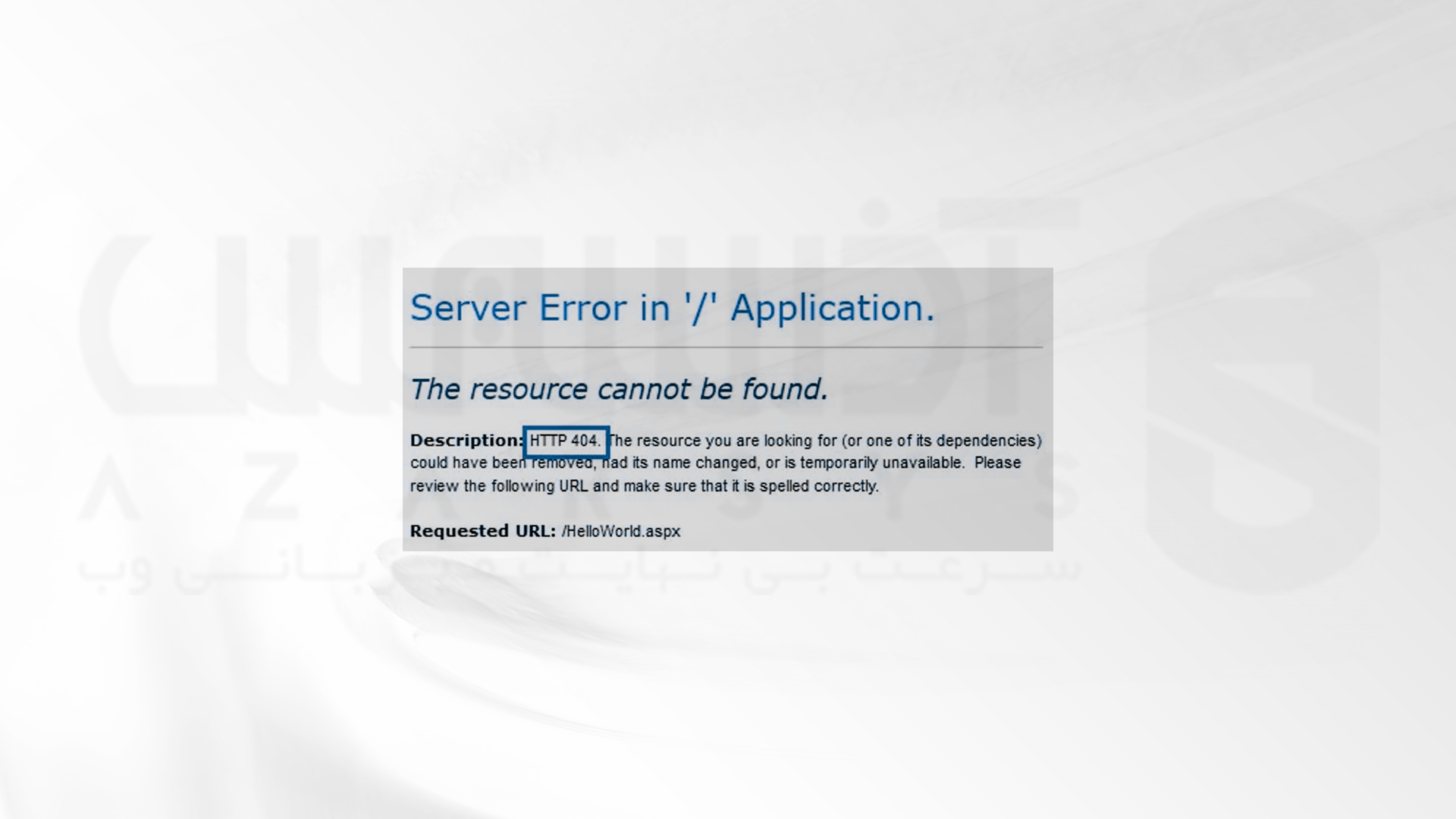
❗️عیب یابی: برای رفع این مشکل، URL موجود در لینکی که این خطا را ایجاد می کند، اصلاح کنید.
راه کار سوم: اضافه کردن MIME type
اگر به فایلی با پسوند فایل دسترسی دارید که مجوز اجرا در سرور را ندارد، خطای رفع خطای server error in ‘/’ application را همراه با This type of page is not served مشاهده خواهید کرد.
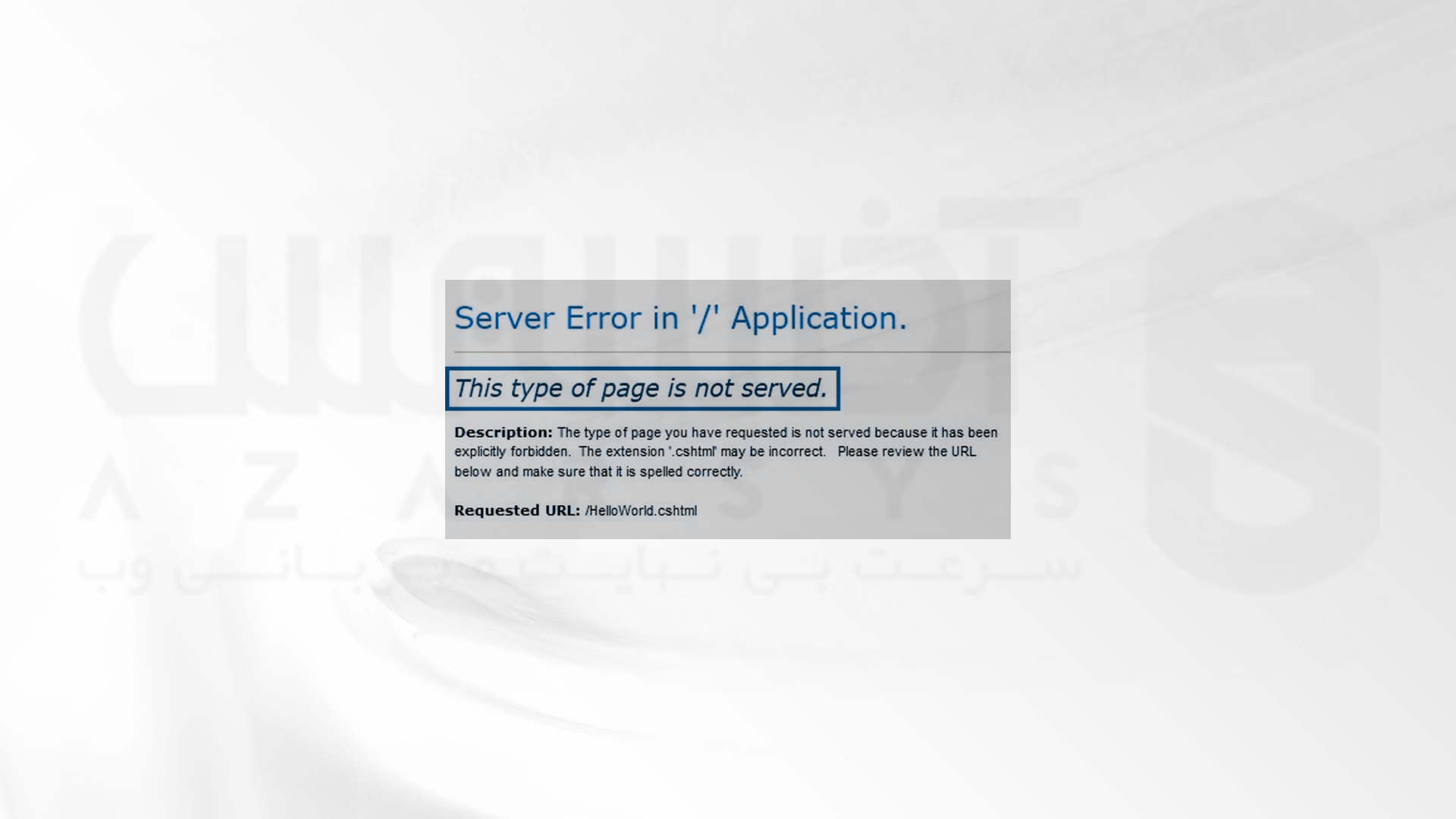
❗️عیب یابی: ابتدا مطمئن شوید که از نام فایل درست استفاده می کنید. اگر اشتباه تایپی در پسوند فایل وجود داشته باشد، خطای Server error in ‘/’ application ممکن است رخ دهد، برای مثال اگر یک فایل یا URL که به جای test.html به test.htl اشاره می کند، می تواند موجب ایجاد خطا شود.
❗️عیب یابی 2: اگر نام فایل صحیح است، برای حل مشکل احتمالا لازم باشد نوع MIME را به سرور اضافه کنید. MIME مخفف عبارت Multipurpose Mail Extensions است. نوع MIME برای نشان دادن نوع document استفاده می شود. مثلا، اگر بخواهیم فایلی به نام HelloWorld.cshtml را اجرا کنیم. پسوند فایل .cshtml به طور پیش فرض در ویندوز 2012 با هیچ نوع MIME مرتبط نیست. پس باید نوع MIME را در IIS Manager اضافه کنیم. مراحل زیر نشان دهنده حل این مشکل خواهد بود:
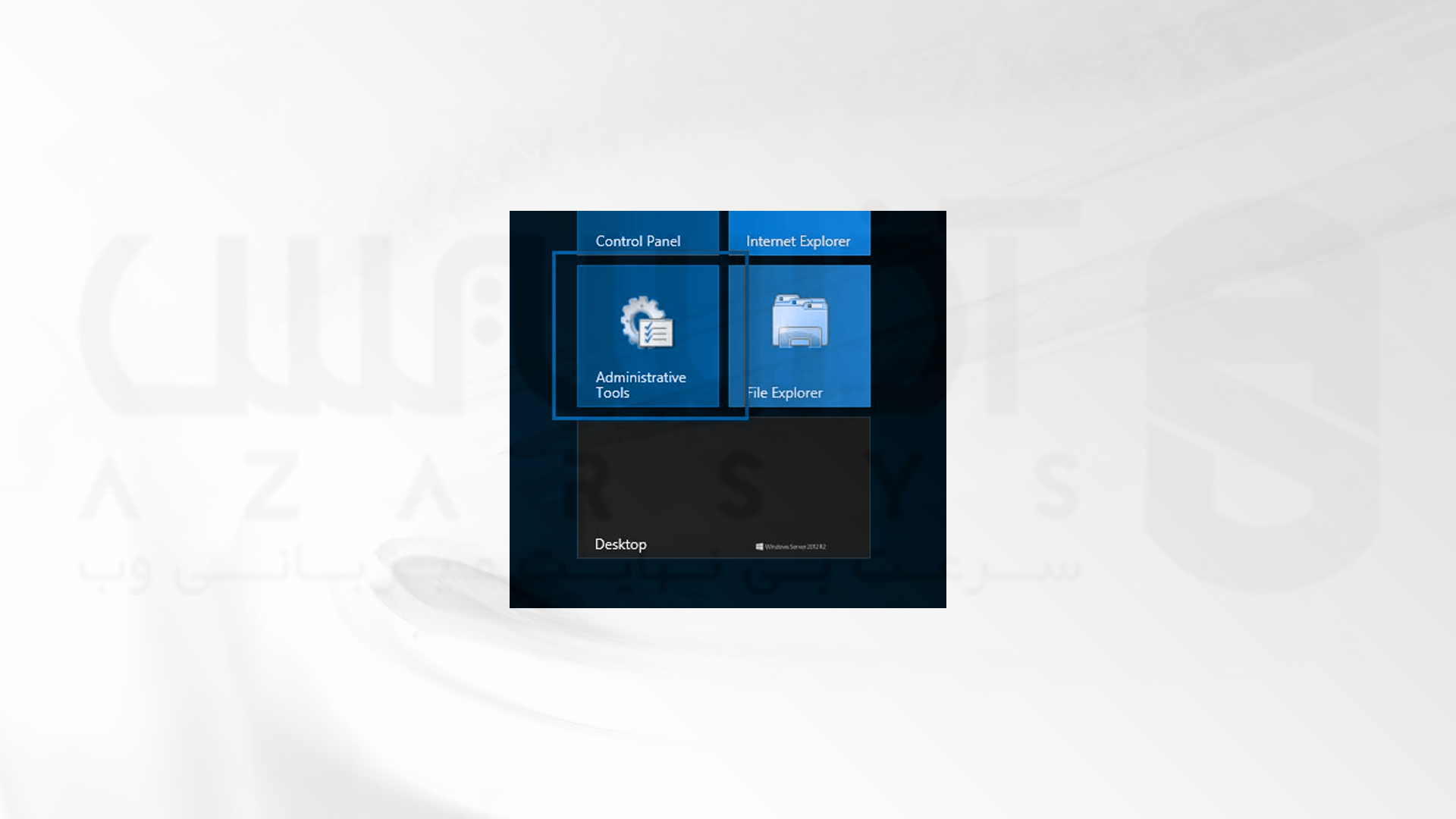
1- برای باز کردن IIS Manager، از اتصال Remote Desktop، روی دکمه Start در گوشه سمت چپ پایین و Administrative Tools را کلیک کنید.
2- Internet Information Services (IIS) Manager را برای راه اندازی IIS manager کلیک کنید.
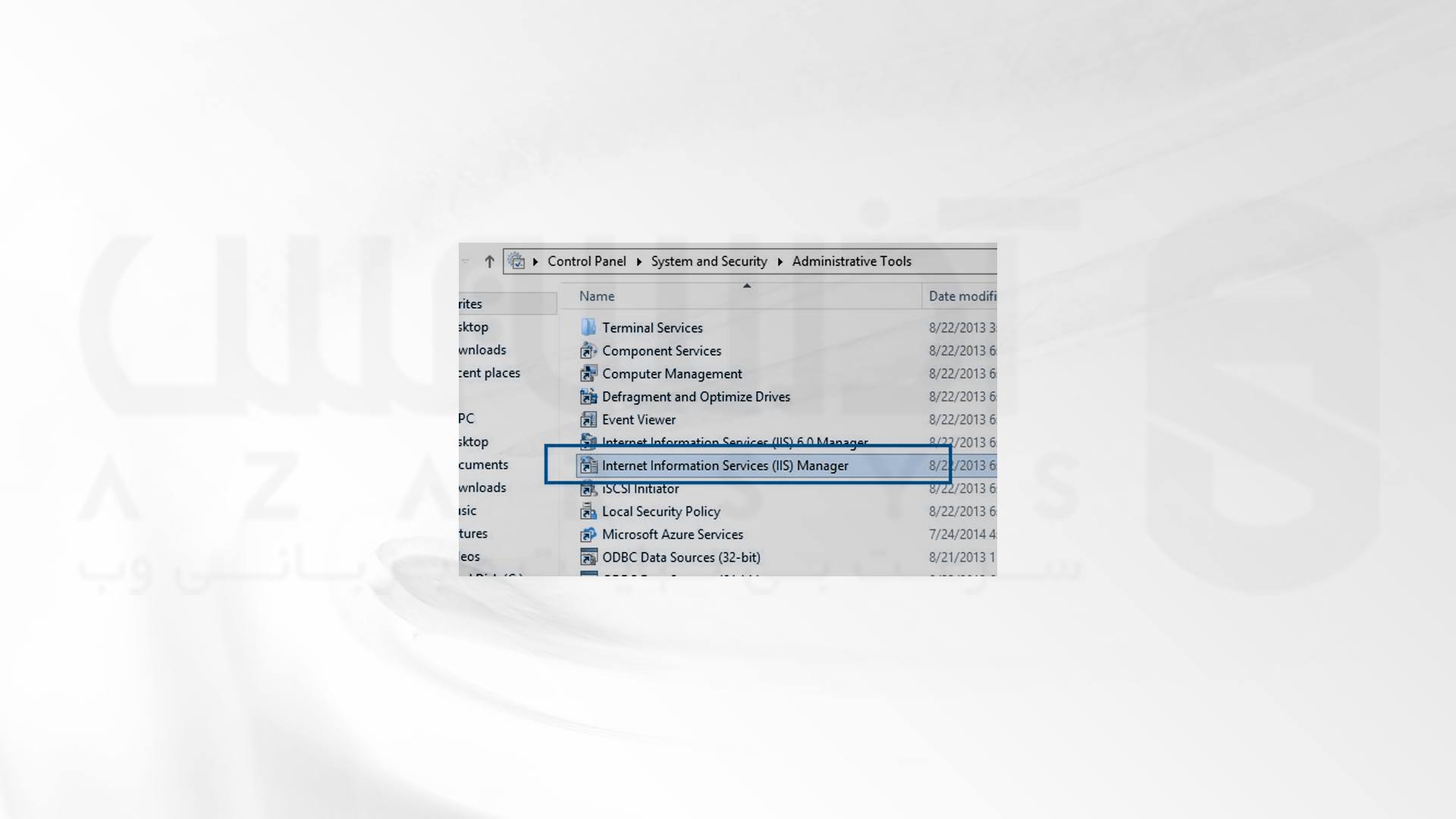
3- بروی سرور در پنل سمت چپ کلیک کنید.
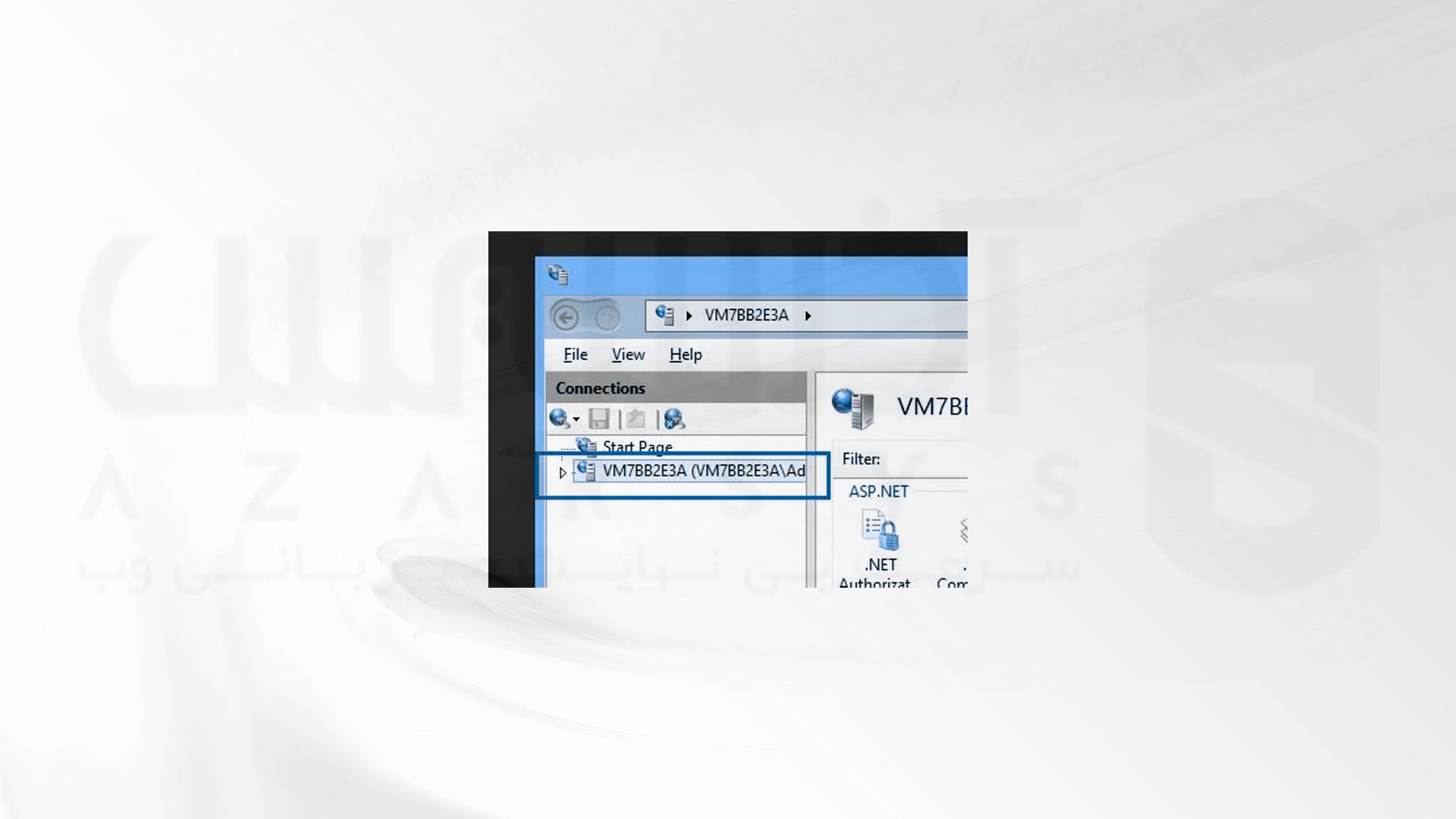
4- Sites را کلیک کنید.
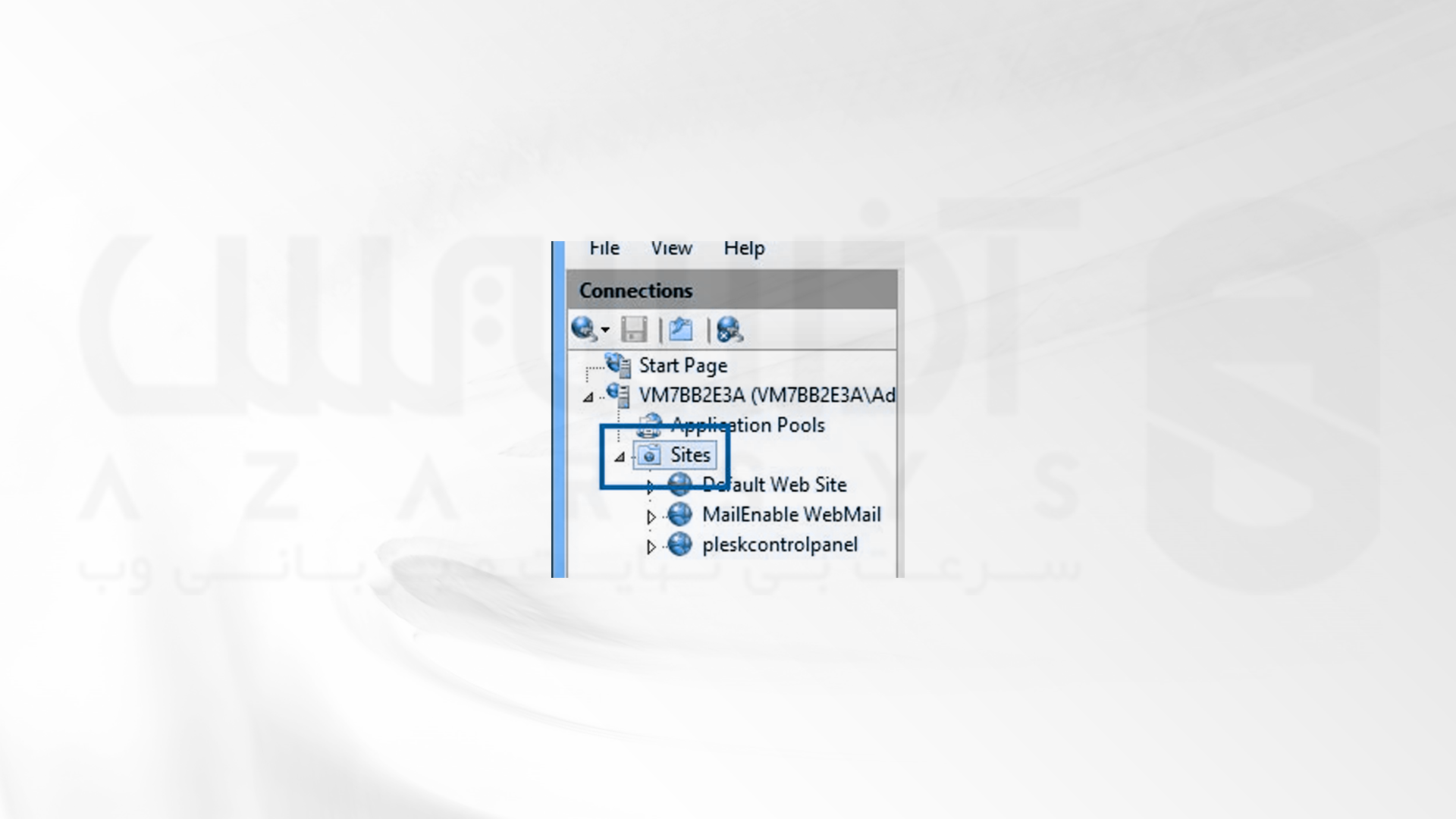
5- بروی دامنه خود کلیک کنید. در central panel، روی MIME Types دوبار کلیک کنید.
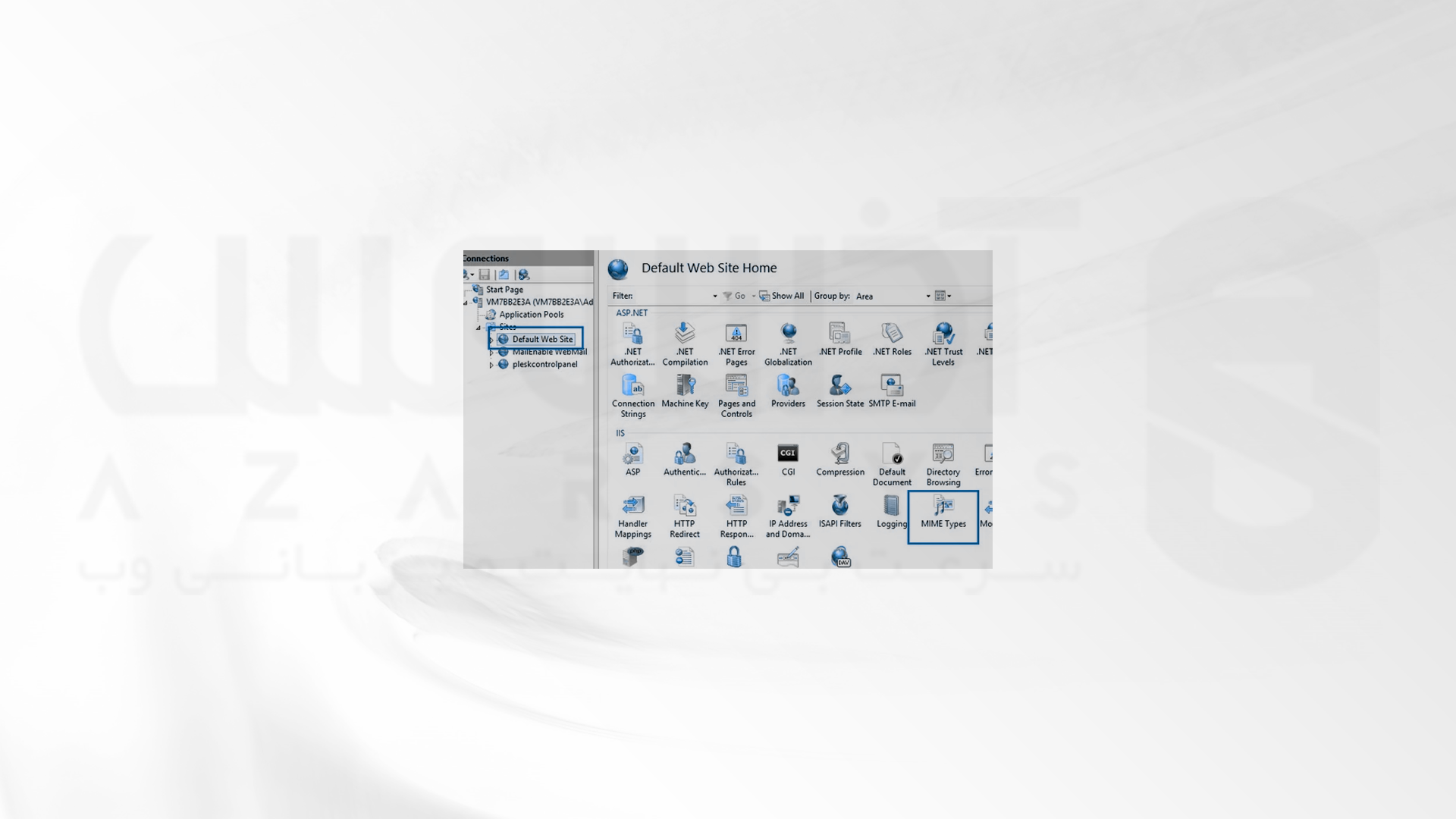
6- از زیر ستون Actions که در سمت راست قرار دارد، گزینه Add را بزنید.
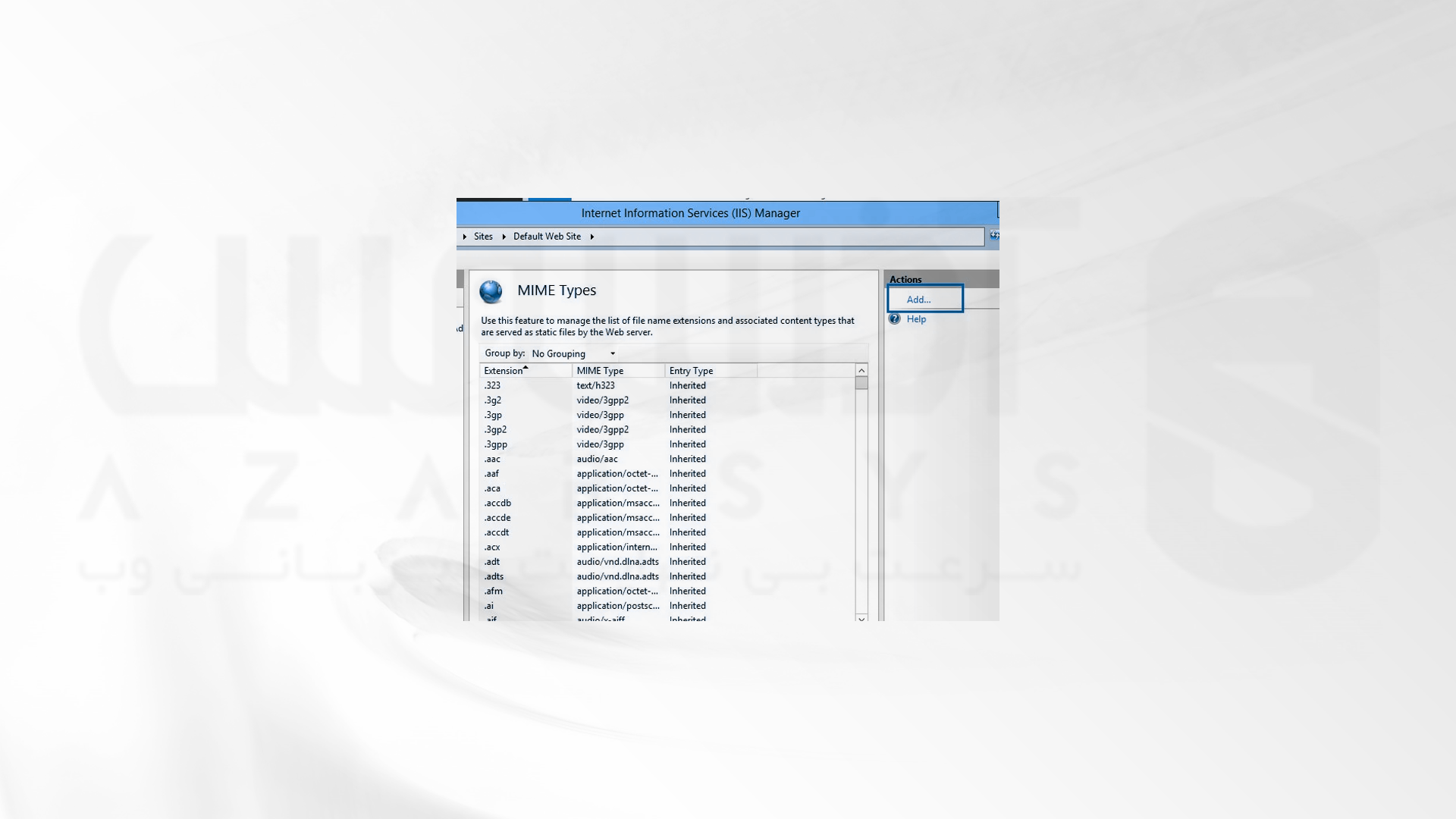
7- در پنجره pop-up که ظاهر می شود، قسمت های File name extension و MIME Type را با اطلاعات صحیح پر کنید، سپس روی OK کلیک کنید.
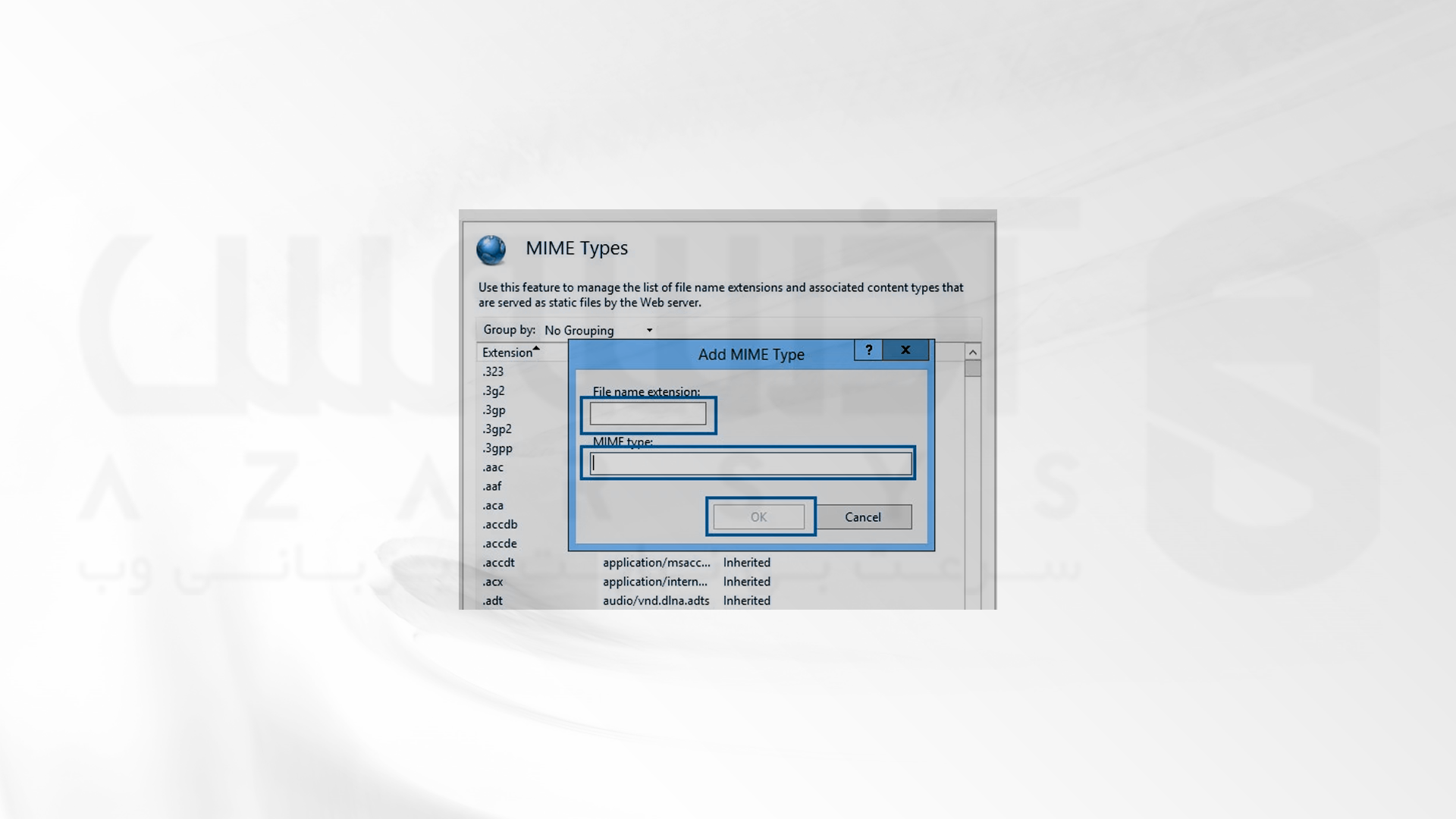
راه کار چهارم: تایید .NET Version
برخی از برنامهها، ویژگیها و انواع فایلها فقط تحت نسخههای خاصی از NET اجرا میشوند. این مورد می تواند موجب ایجاد خطایرفع خطای server error in ‘/’ application شود. برای حل این مشکل می توانید از مراحل زیر کمک بگیرید:
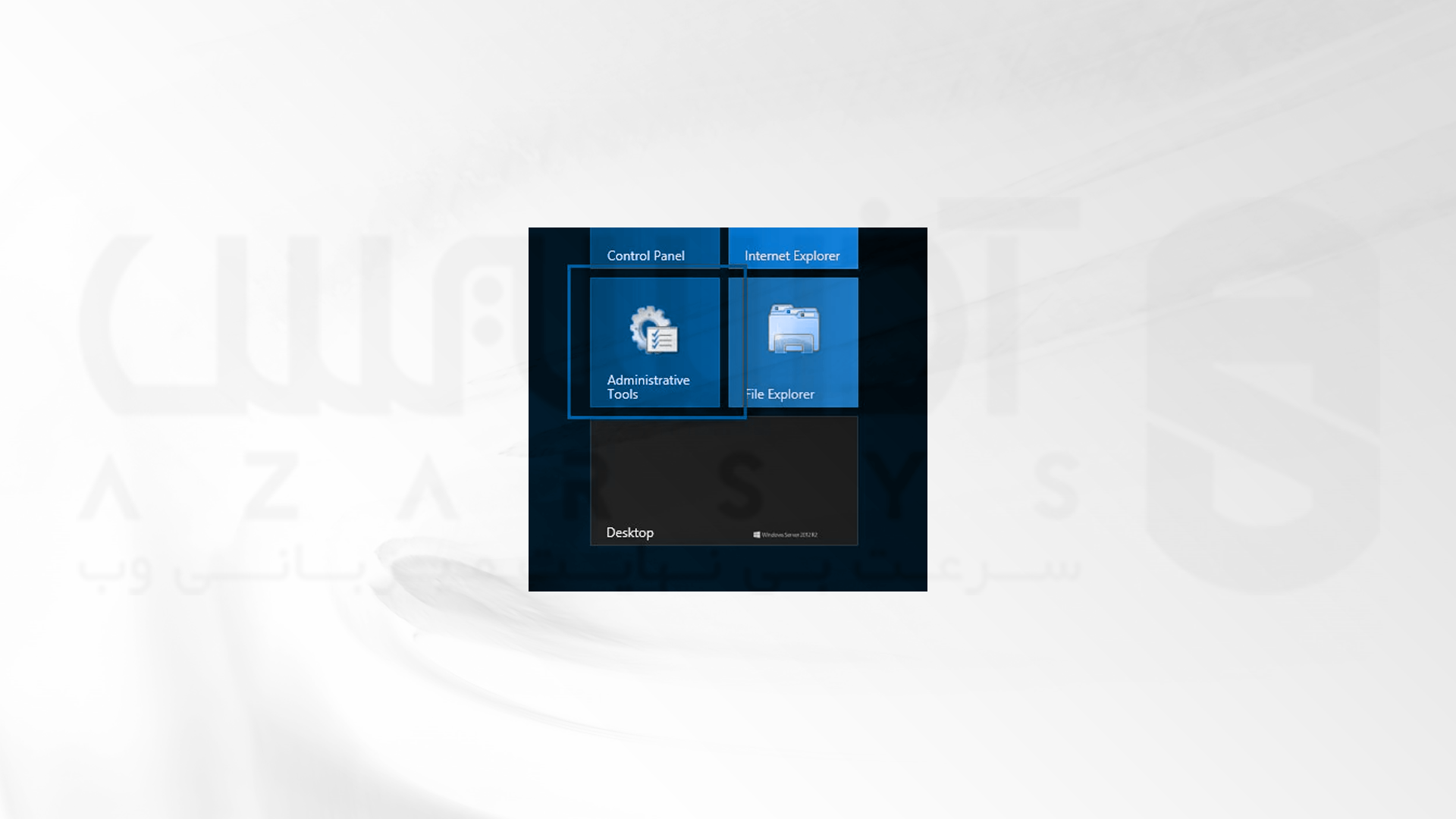
1- در ابتدا نسخه .NET خود را از IIS Manager بررسی کنید. برای باز کردن IIS Manager، مجددا از اتصال Remote Desktop، روی دکمه Start در گوشه سمت چپ پایین کلیک کنید و سپس Administrative Tools را کلیک کنید.
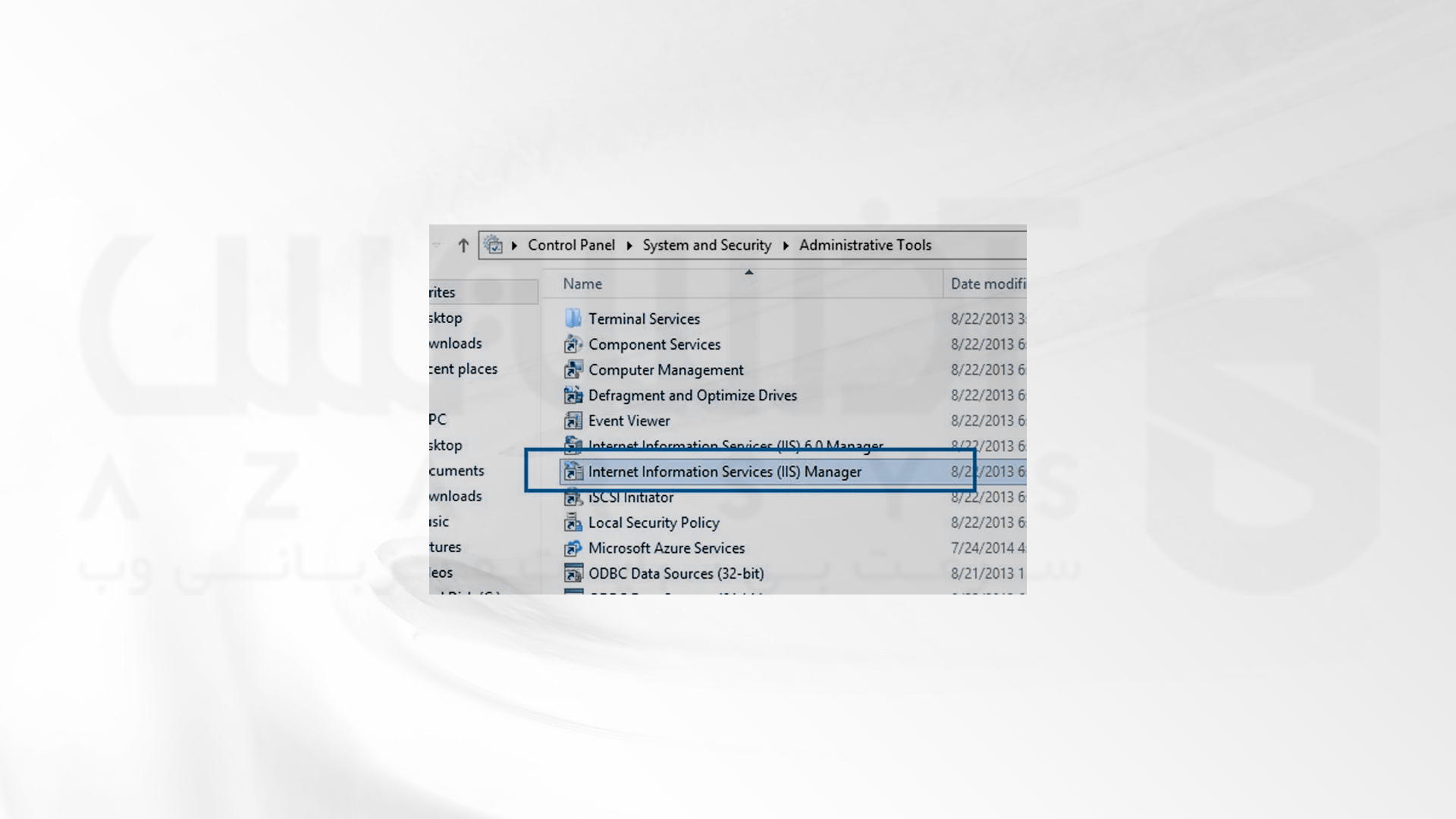
2- Application Pools را بزنید.
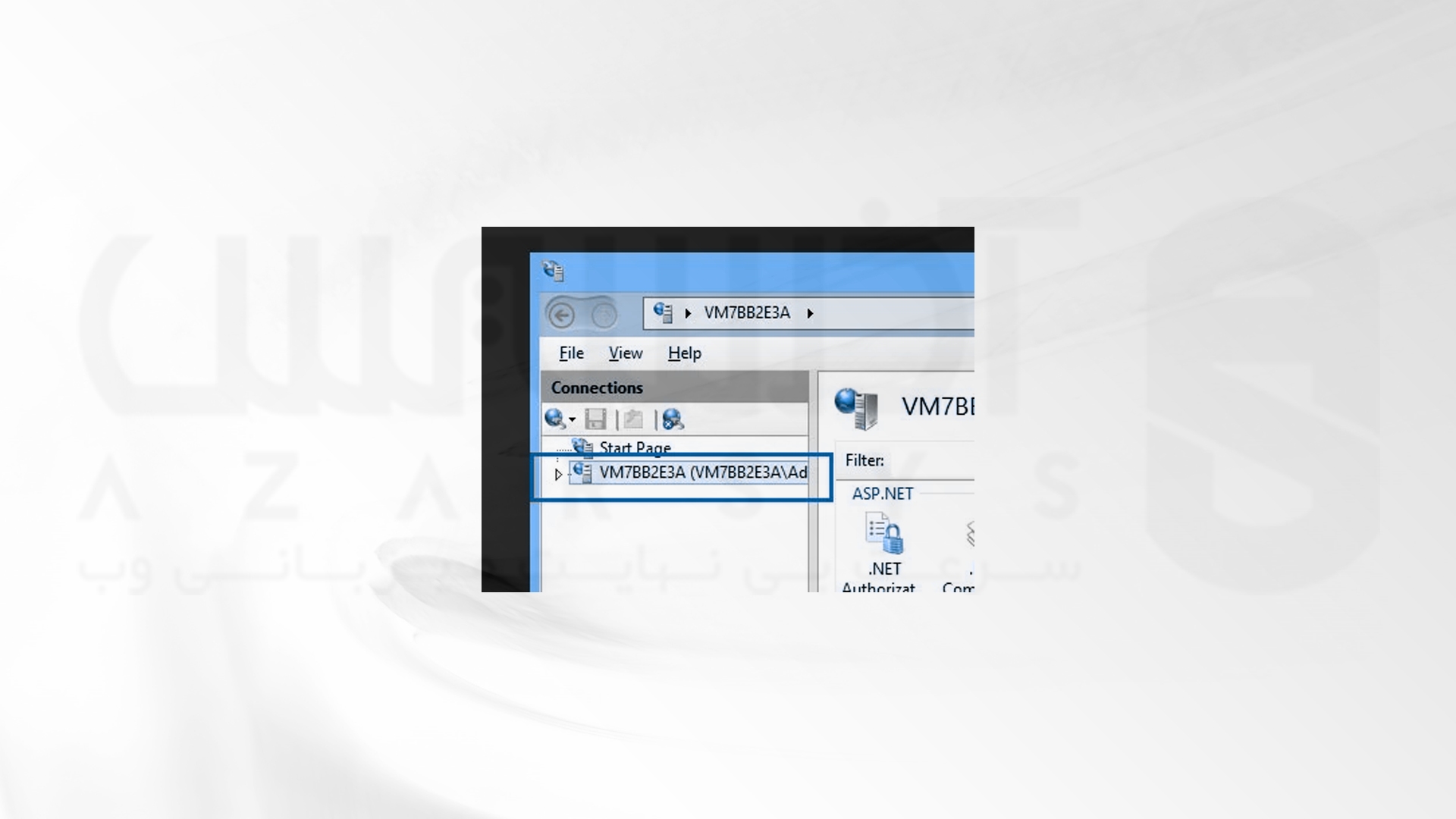
****
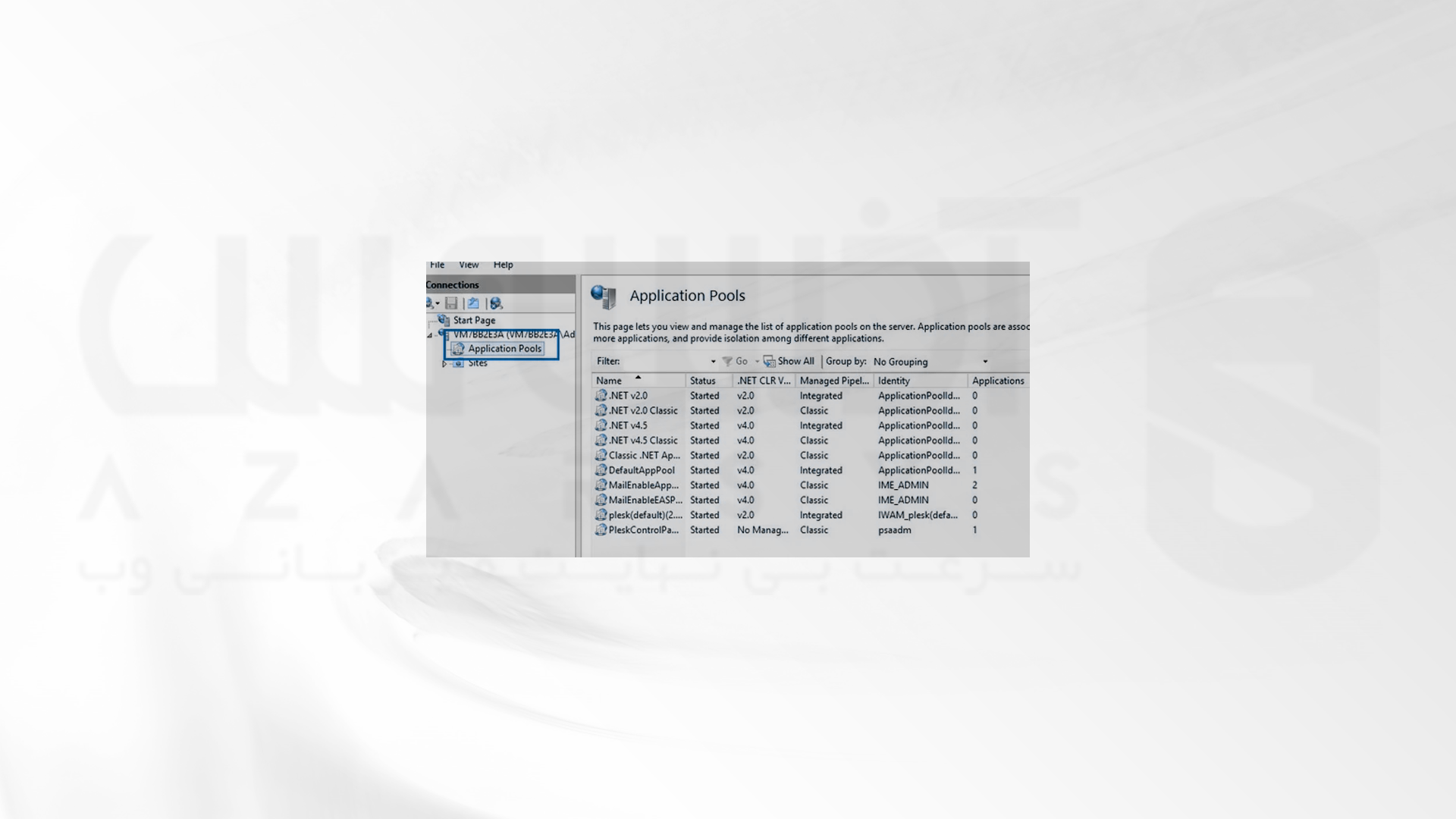
3- بر روی نام دامنه راست کلیک کرده و Basic Settings را انتخاب کنید.
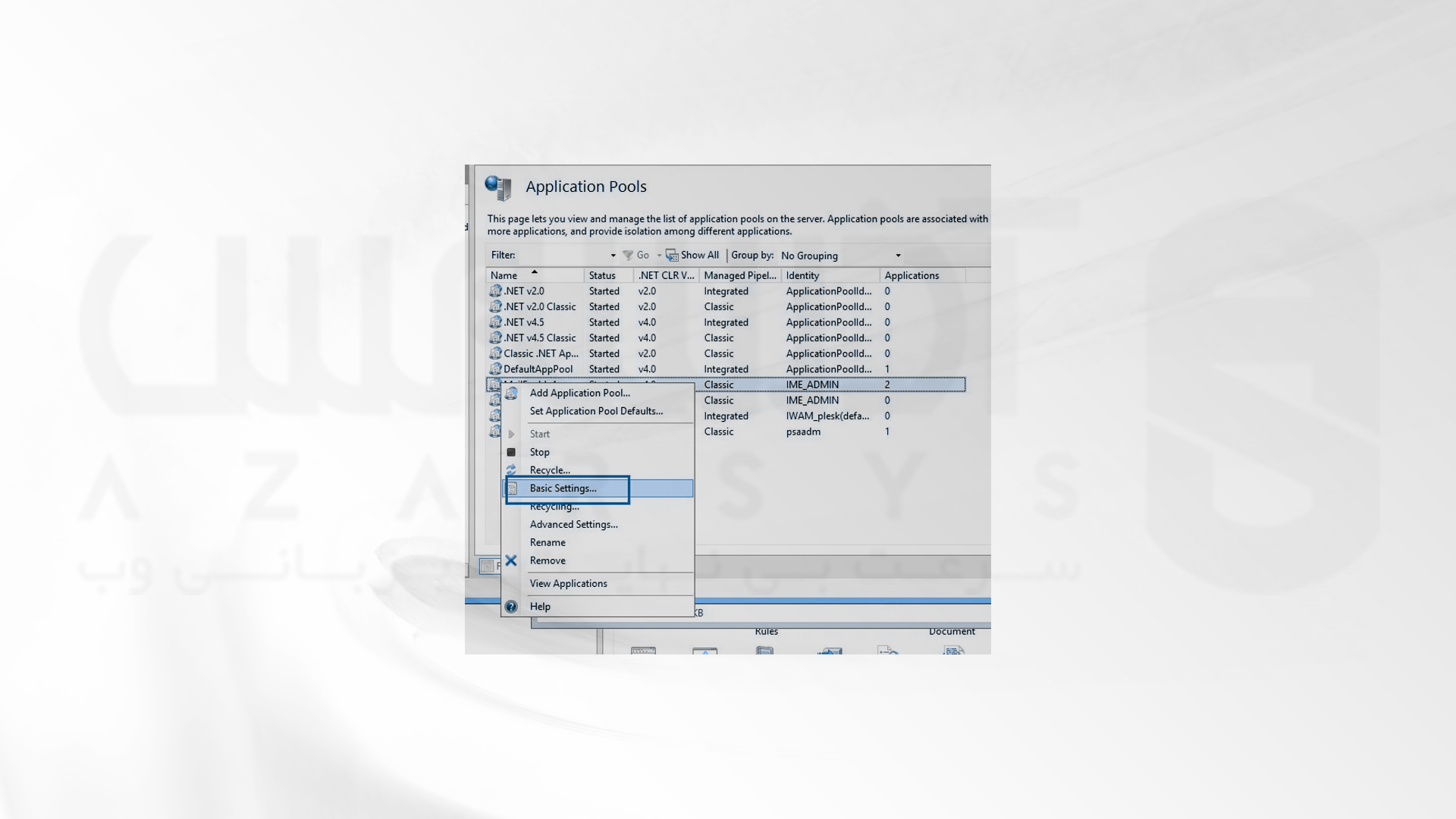
4- در صفحه pop-up که باز می شود، نسخه .NET را از منوی کشویی انتخاب کنید، سپس برای تأیید انتخاب خود، روی OK کلیک کنید.
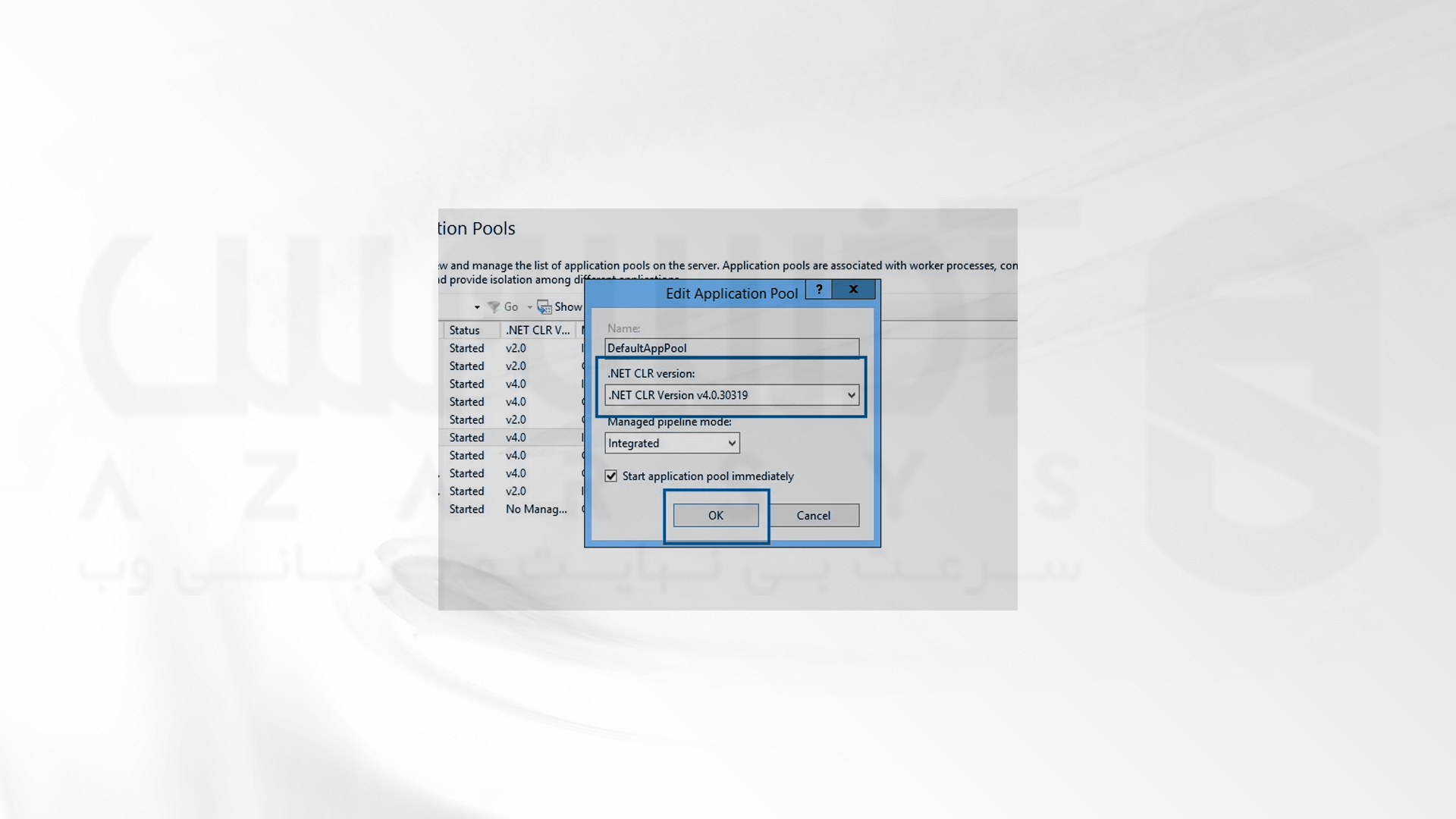
سخن آخر
در این مقاله علت هایی که موجب خطای server error in ‘/’ application می شوند را مورد بررسی قرار دادیم. بروز مشکلات سیستمی و ویندوز همواره از مشکلات کاربران است که با آن رو به رو می شوند. این Error نیز یکی دیگر از این خطا ها است که دانستن روش های عیب یابی آنها می تواند موجب حل مشکل شوند. با دنبال کردن این 4 روش عیب یابی می توانید به راحتی خطا را رفع کنید.